YouTube動画
動画内で解説しているArduino IDEのダウンロード手順について、Arduino公式サイトのページデザインが変更になっています。この記事の最後に最新の情報を説明していますのでご確認ください!
Arduinoボード端子の内部構造
Arduinoボード端子の内部は、次のような構造になっています。
端子の内部には、出力電圧を制御する機能の他に、電圧を計測する機能も入っています。
電圧を計測するとき、出力電圧制御機能の影響を受けないように、次のようにスイッチで制御できるようになっています。
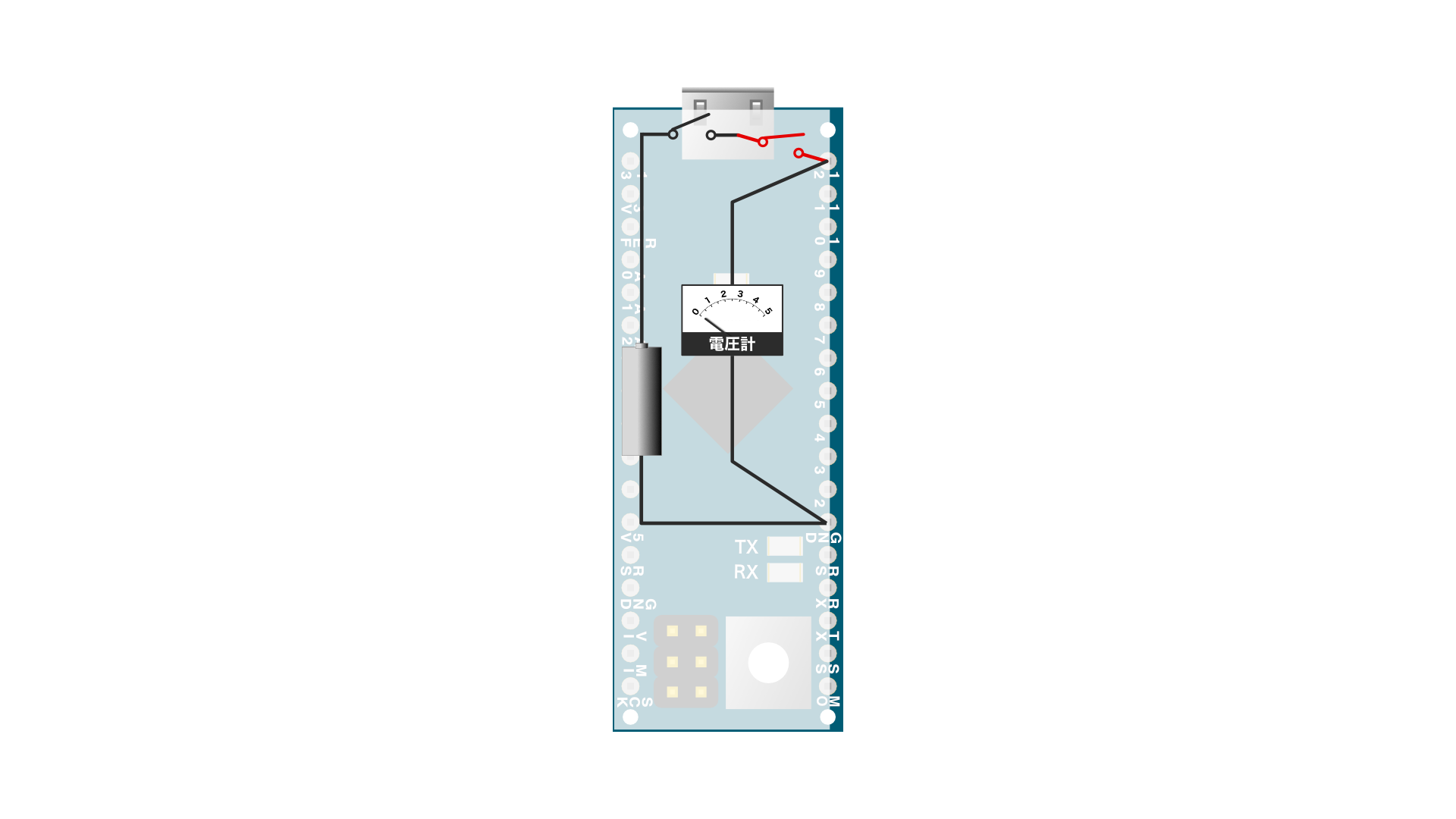
例えば、出力電圧を制御したい場合は、機能選択スイッチを次のようにします。
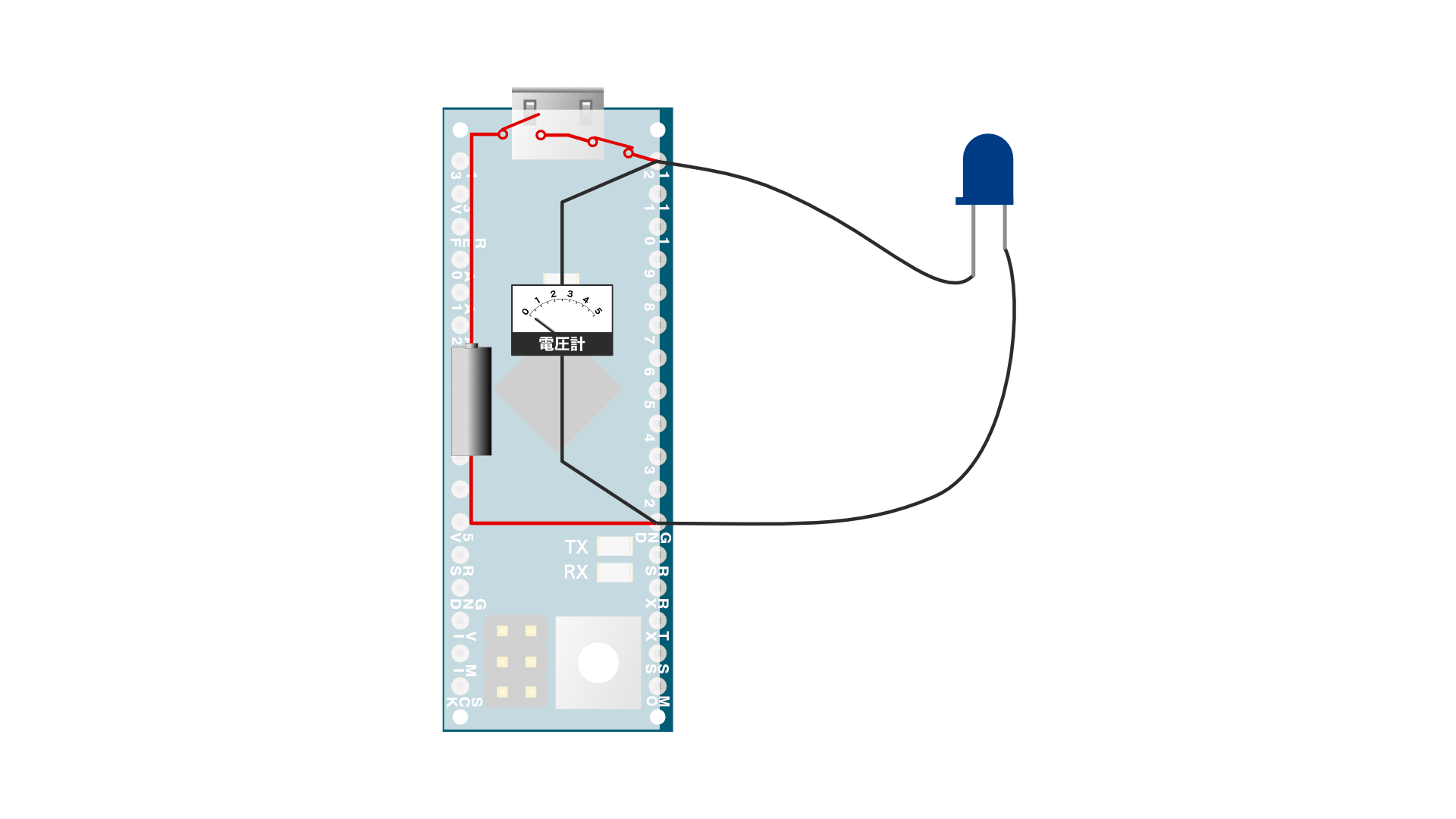
また、端子の電圧を計測したい場合は、機能選択スイッチを次のようにします。
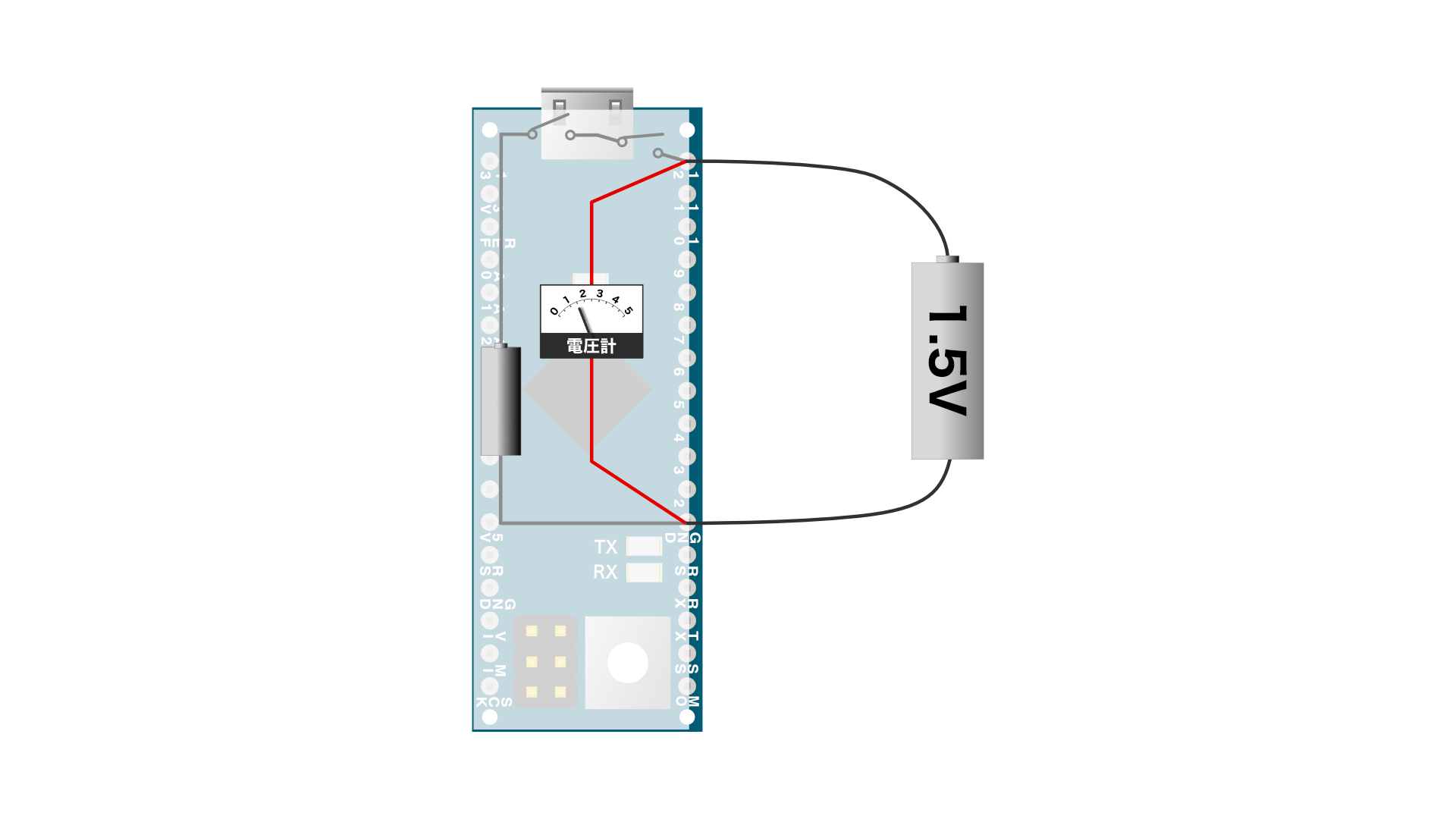
このスイッチは、スケッチでどちらの機能にするか指示することができます。
Arduinoボードの制御命令
pinMode命令
端子(ピン)の機能を、「出力制御機能」にするか「電圧計測機能」にするか指定します。
pinMode(端子名, 機能);- 端子名
-
Arduinoボードに書いてある端子名を書きます。
- 機能
-
「OUTPUT」または「INPUT」を指定。「OUTPUT」の場合は出力電圧のON/OFF制御(デジタル制御)の機能。「INPUT」の場合は電圧読み取り機能。「INPUT」については第5回の動画で詳しく解説します。
- サンプル
-
12番端子を出力制御に切り替えます。
pinMode(12, OUTPUT);
digitalWrite命令
端子の出力電圧のON/OFFスイッチを制御します。
digitalWrite(端子名, 状態);- 端子名
-
Arduinoボードに書いてある端子名を書きます。
- 状態
-
「HIGH」または「LOW」を指定します。「HIGH」の場合はON、「LOW」の場合はOFFになります。
- サンプル
-
12番端子の出力制御スイッチをONにします。
digitalWrite(12, HIGH);
delay命令
指定した時間、何もしないで待機します。
delay(時間);- 時間
-
数字で時間を指定します。単位はミリ秒です。
- サンプル
-
1秒何もしないで待機します。
-
delay(1000);
スケッチの書き方
Ardiuno IDEで新規スケッチを作成、またはWokwiで新規プロジェクトを作成すると、次のようなスケッチが表示されます。
void setup() {
// put your setup code here, to run once:
}
void loop() {
// put your main code here, to run repeatedly:
}コードは、「setup」か「loop」の波括弧 { と } の間に書きます。
それぞれ次の意味になります。
- setup
-
ここに書いた命令は、Arduinoボードの電源ON直後、またはリセット直後に一回だけ実行される。
- loop
-
ここに書いた命令は、setupの命令を実行後、ずっとり繰返し実行される
チャレンジ課題解答例
スケッチに唯一の正解はありません。この解答例はあくまで参考です。
もし何か疑問に感じることがありましたら、コメント欄からご質問ください。
チャレンジ課題1
12番端子を出力制御しますので、setup部分でpinMode命令を使って端子の機能を切り替えます。
LEDの点滅は同じパターンを繰り返しますので、loop部分にdigitalWrite命令とdelay命令を使ってON/OFF制御します。
void setup() {
// put your setup code here, to run once:
pinMode(12, OUTPUT);
}
void loop() {
// put your main code here, to run repeatedly:
digitalWrite(12, HIGH);
delay(1000);
digitalWrite(12, LOW);
delay(1000);
digitalWrite(12, HIGH);
delay(200);
digitalWrite(12, LOW);
delay(200);
digitalWrite(12, HIGH);
delay(200);
digitalWrite(12, LOW);
delay(2000);
}チャレンジ課題2
点滅パターンは「Arduinoボードが動作を開始したら、最初に3回短く点滅し、その後は1秒ごとにON/OFFを繰り返す」です。
「最初に3回短く点滅」という動作は、動作開始直後に1回だけ実行しますので、setupの部分に書きます。
「1秒ごとにON/OFFを繰り返す」という動作は、ずっと繰り返しますので、loopの部分に書きます。
void setup() {
// put your setup code here, to run once:
pinMode(12, OUTPUT);
digitalWrite(12, HIGH);
delay(200);
digitalWrite(12, LOW);
delay(200);
digitalWrite(12, HIGH);
delay(200);
digitalWrite(12, LOW);
delay(200);
digitalWrite(12, HIGH);
delay(200);
digitalWrite(12, LOW);
delay(1000);
}
void loop() {
// put your main code here, to run repeatedly:
digitalWrite(12, HIGH);
delay(1000);
digitalWrite(12, LOW);
delay(1000);
}チャレンジ課題3
LEDを11番端子に接続しますので、Arduinoボードの11番端子側がアノード(A)、マイナス側がカソード(K)になるようにLEDの接続を次のように変更します。
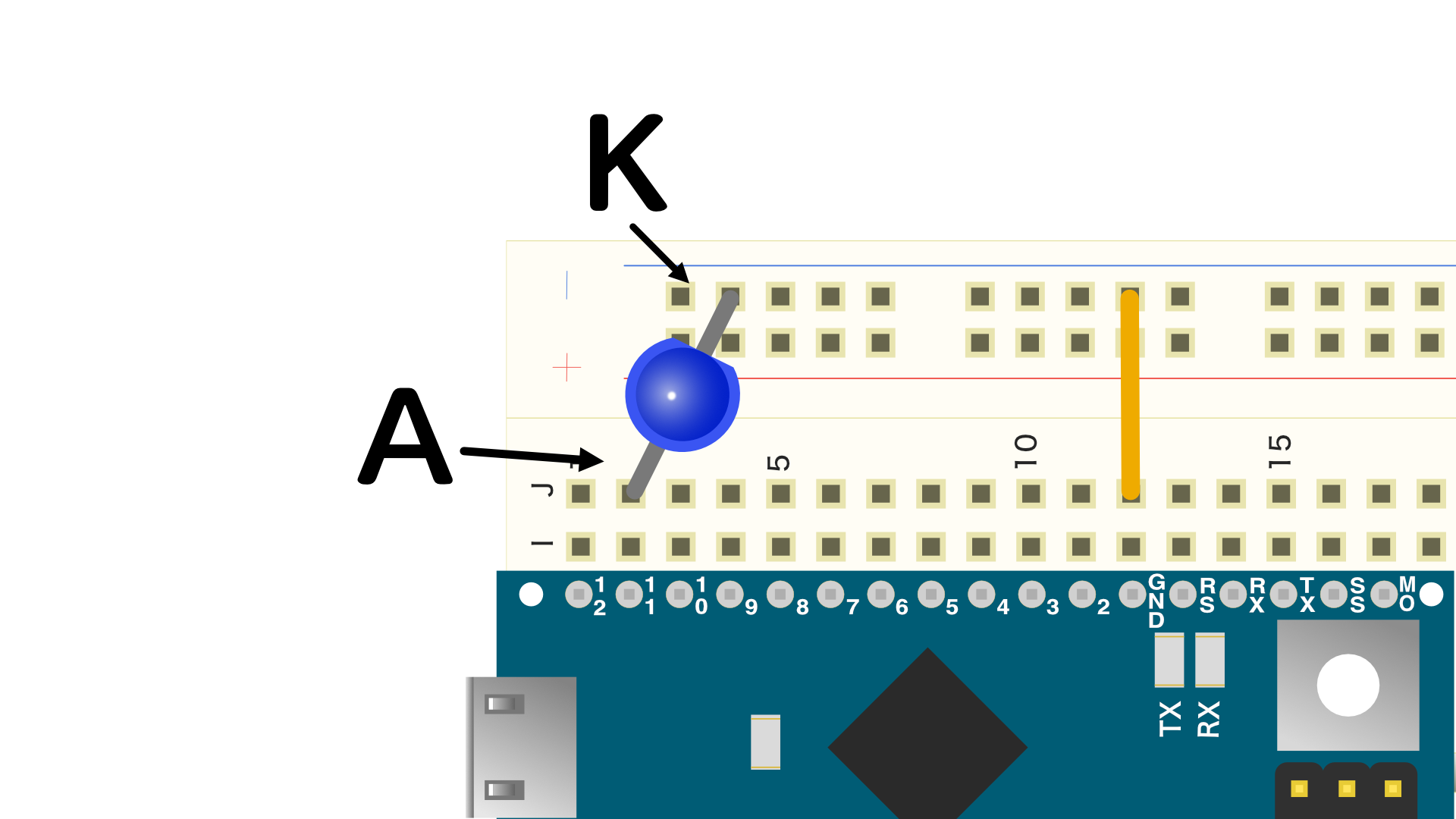
スケッチでは、11番端子に接続したLEDを制御します。
pinMode命令とanalogWrite命令の1番目のパラメータは、端子名の「11」と書きます。
また、analogWrite命令の2番めのパラメータは、明るさを指定しますので、課題の通りに「10、50、100、255」を順次指定していきます。
analogWrite命令の間は、delay命令で1秒の時間待ちをします。
void setup() {
// put your setup code here, to run once:
pinMode(11, OUTPUT);
}
void loop() {
// put your main code here, to run repeatedly:
analogWrite(11, 10);
delay(1000);
analogWrite(11, 50);
delay(1000);
analogWrite(11, 100);
delay(1000);
analogWrite(11, 255);
delay(1000);
}Arduino IDEのダウンロードとインストール
動画内で、Arduino IDEのダウンロード方法やインストール手順を解説していますが、公式サイトはデザインがよく変更になります。
最新の情報は動画内の説明と異なりますので、このページでは最新の手順を説明します。
Arduino IDEダウンロード手順(2025年5月更新)
ダウンロード手順は動画内で説明した内容から変更になっています。
❶ Arduino IDEダウンロード
Arduino公式サイトにアクセスします。
https://www.arduino.cc(Arduino公式サイト)
アクセスすると次のようなページが表示されます。ページ上のメニューに「Products」という項目がありますのでクリックします。
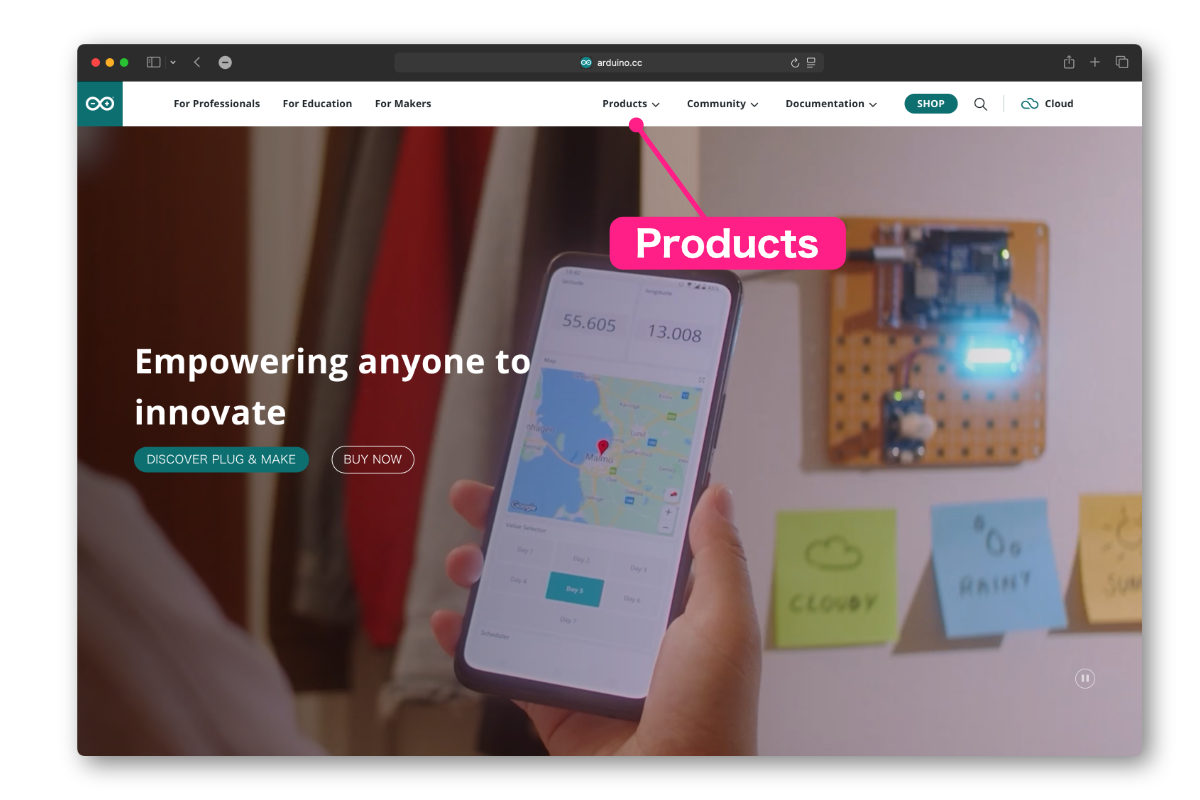
クリックするとメニューが表示されますので、「Arduino IDE」をクリックします。
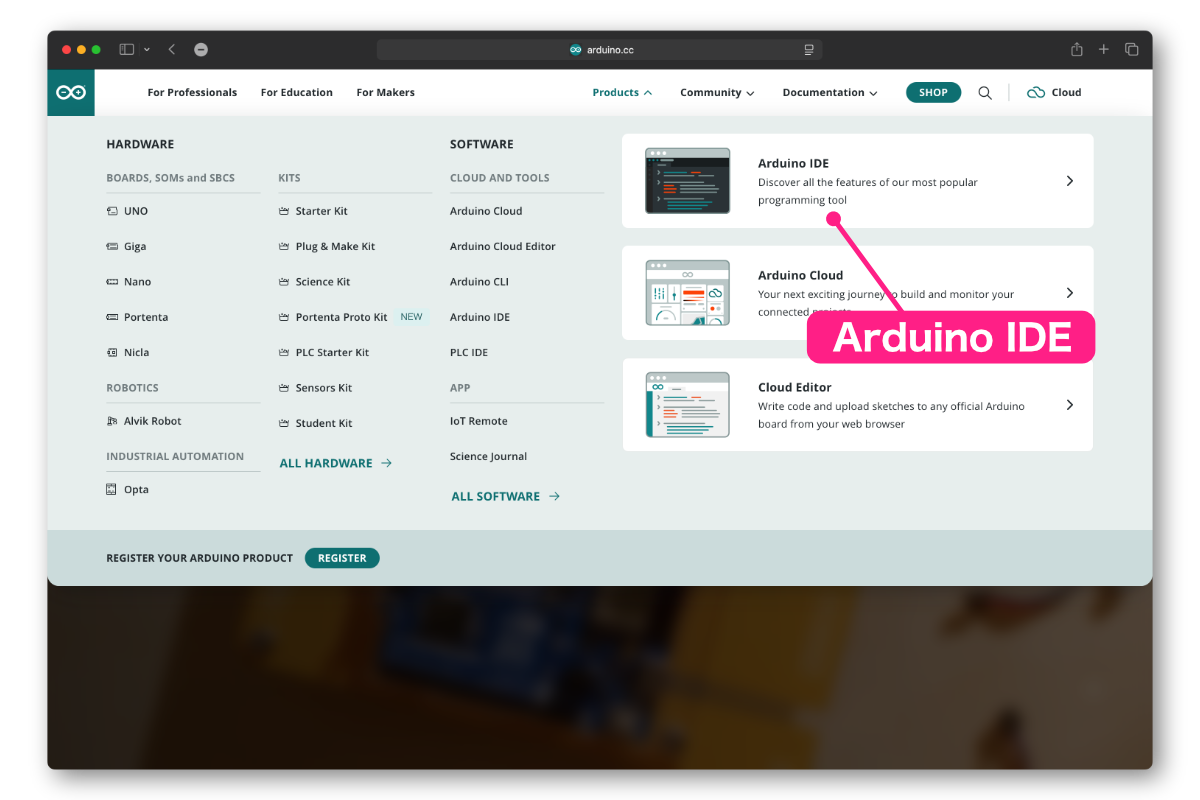
このあとの手順は動画内で説明した内容と同じです。
クリックすると次のようなインストーラを選択するページになります。
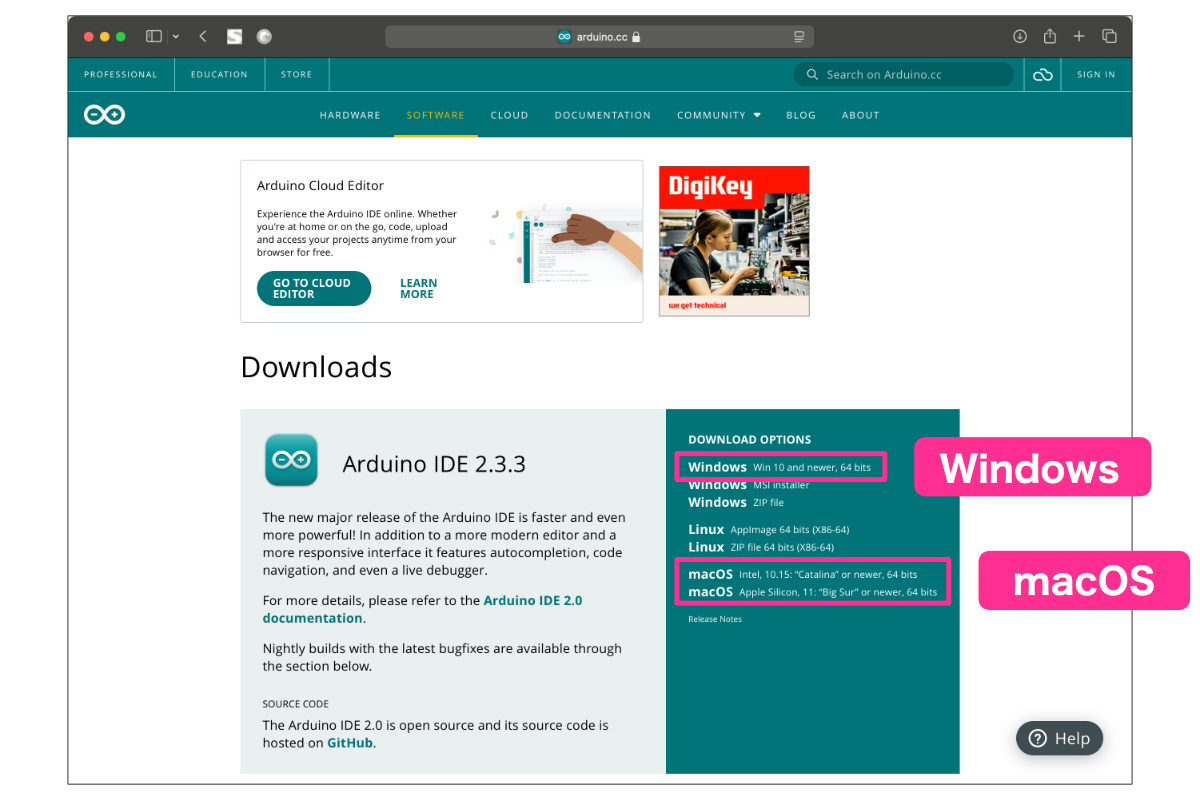
インストーラはOSごとにダウンロードリンクが異なっています。
Windowsの場合は一番上の「Windows Win 10 and newer, 64bits」クリックします。
Macの場合は、Apple Silicon版とIntel版がありますので、ご自身のMacintoshに合わせてどちらかをクリックします。
クリックすると次のようなページが表示されます。
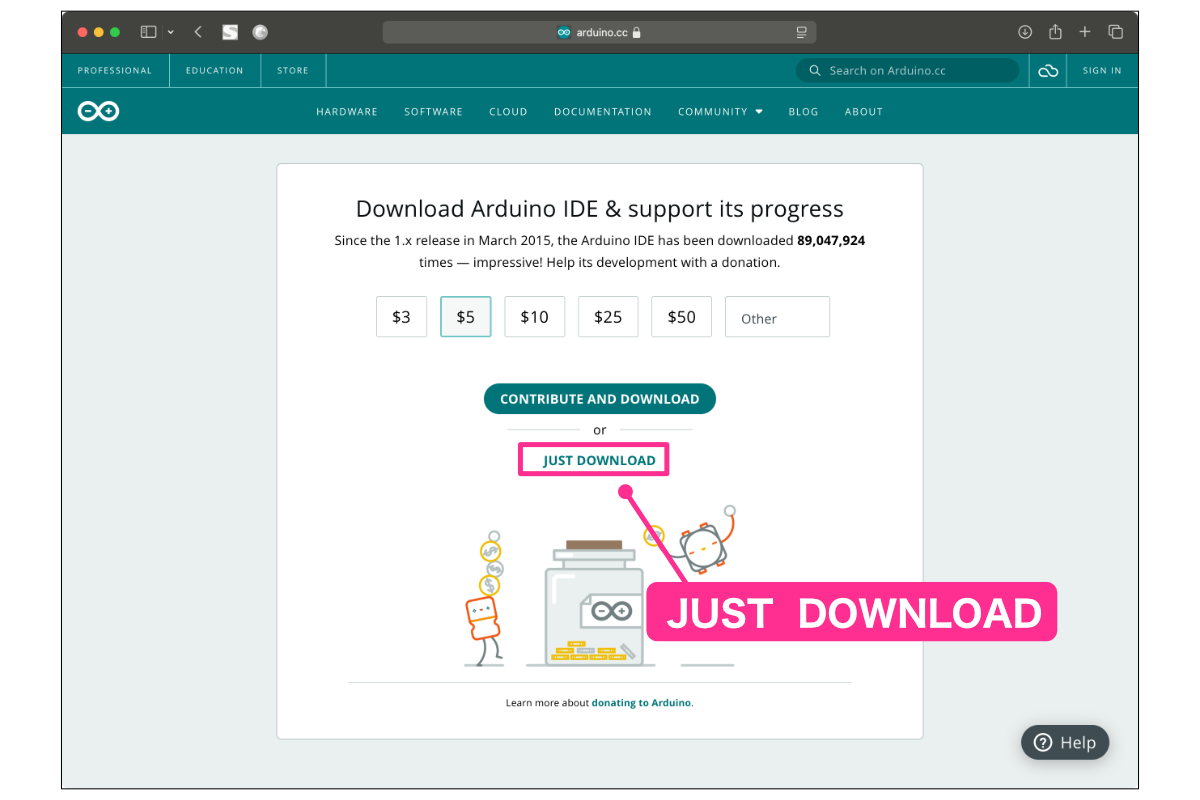
このページでは、任意でArduinoの団体に寄付をすることができます。
寄付をする場合は、金額($3など)を選択して「CONTRIBUTE & DOWNLOAD」をクリックすると、寄付の画面になります。クレジットカードかPayPalでの支払いが可能です。
ダウンロードのみ場合は、画面中央付近の「JUST DOWNLOAD」をクリックします。
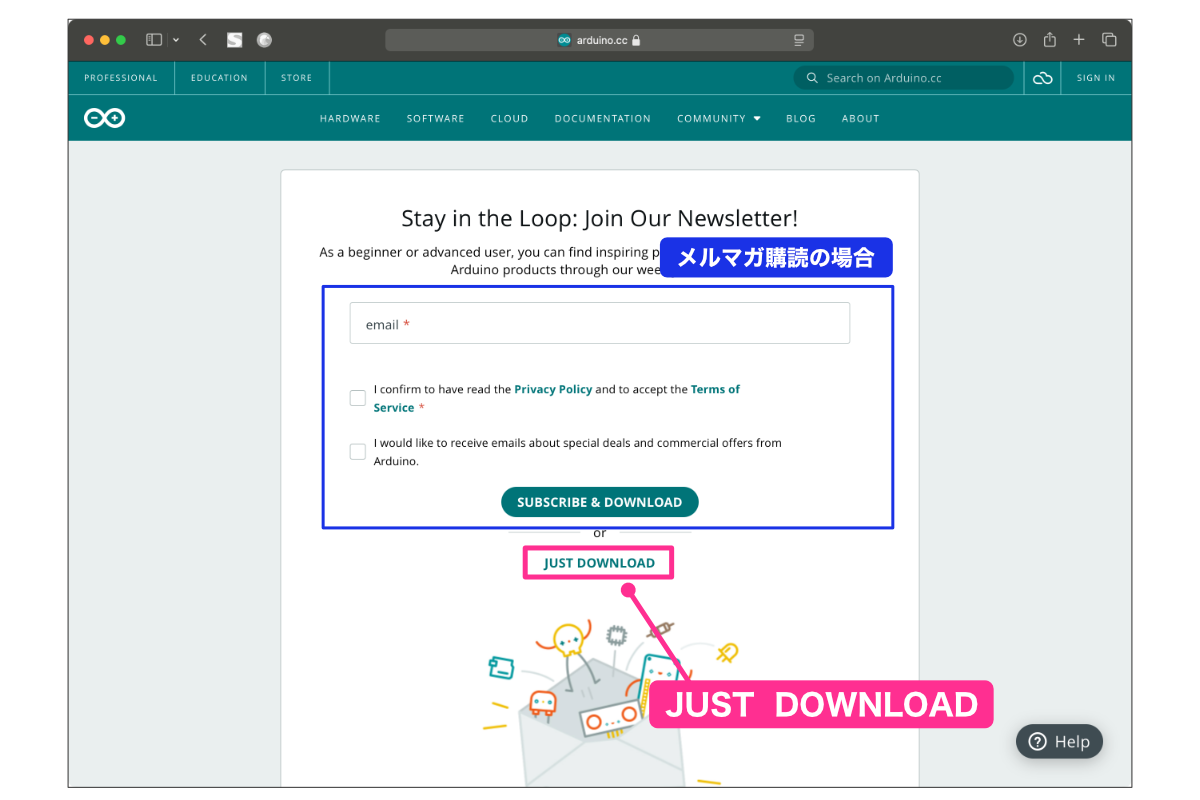
ここではArduino公式メルマガの購読の設定ができるようになっています。任意ですので、購読しない場合は上の青の枠は空欄のままにします。
購読する場合は「email」にメールアドレスを入力し、次のチェックボックス(I confirm to have read…)を必ずチェックしてください。これはプライバシーポリシーを確認したかどうかのチェックです。その下のチェックボックス(I would like to receive…)は、Arduinoからお得な情報を受け取るかという確認です。内容は英語ですが、ブラックフライデーなどにお得な情報が配信されますので、興味があれば購読してみるのもいいですね。
画面中央付近の「JUST DOWNLOAD」をクリックするとインストーラがダウンロードできます。
Arduino IDEのインストーラがダウンロードはこれで完了です!
Arduino IDEインストール手順(2025年5月更新)
Arduino IDEのインストール手順は大きな変更はありません。
動画内のインストール手順を参考にしていただければと思います。
